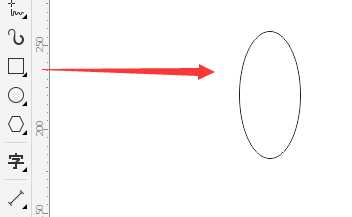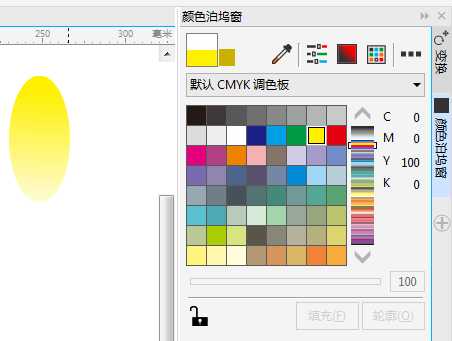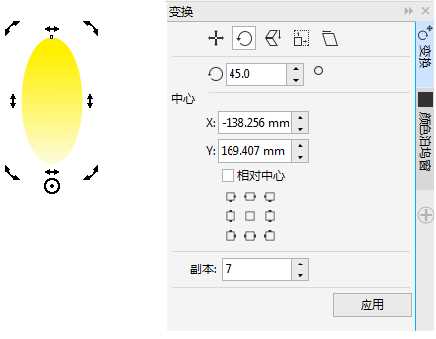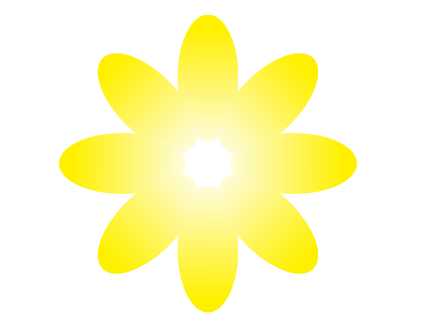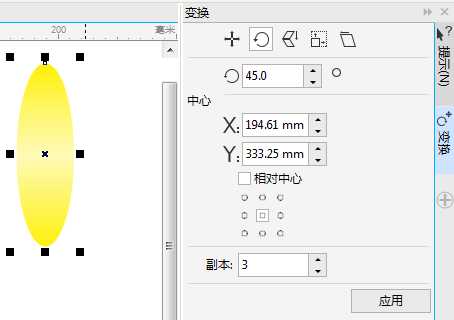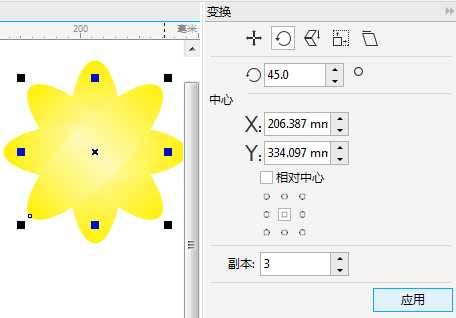站长资源平面设计
CDR X8快速绘制漂亮的八瓣花
简介使用CorelDRAW软件中提供的旋转命令能够快速打造漂亮的花纹效果,在绘图编辑时您可以将对象按照任一角度进行旋转,也可以指定旋转中心点旋转对象,本文以绘制八瓣花做实例演示,帮助初学者快速入门。1. 使用椭圆工具画出一个椭圆(想要什么样花瓣自定义,可转曲,用形状工具调)做为一个单元。2. 为图形填
使用CorelDRAW软件中提供的旋转命令能够快速打造漂亮的花纹效果,在绘图编辑时您可以将对象按照任一角度进行旋转,也可以指定旋转中心点旋转对象,本文以绘制八瓣花做实例演示,帮助初学者快速入门。
1. 使用椭圆工具画出一个椭圆(想要什么样花瓣自定义,可转曲,用形状工具调)做为一个单元。
2. 为图形填充颜色,并去除描边。
3. 选中图形,再次单击,四周出现旋转箭头,将旋转中心点垂直向下移动,执行“窗口>泊坞窗>变换>旋转”操作(快捷键是Alt+F8),在右侧弹出的面板中选择“旋转”命令,设置旋转角度为45度,副本为7个,单击应用按钮。
4. 得到最后八瓣花效果。
5. 或者图形没有移动中心点,应用复制旋转之后图形会叠在一起。要想实现出八瓣花效果,就要重新设置度数和副本。
6. 在图形被选择状态下,点击变换面板中的应用,得到效果如图所示。
以上就是CDR X8快速绘制漂亮的八瓣花方法介绍,操作很简单的,大家学会了吗?希望能对大家有所帮助!
上一篇:CDR简单制作漂亮的3D立体字